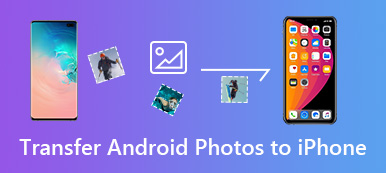O iCloud pode fazer backup de todos os dados do seu iPhone. Como você pode baixe as fotos do iCloud? Ao adquirir um novo iPhone ou redefinir seu iPhone, você pode restaurar tudo facilmente com o iCloud. No entanto, se você deseja apenas restaurar fotos no iCloud, não há recurso de um clique para fazer isso. Não se preocupe; você pode aprender com este artigo como baixar fotos do iCloud e aprender algumas dicas para otimizar o espaço de armazenamento do iCloud.
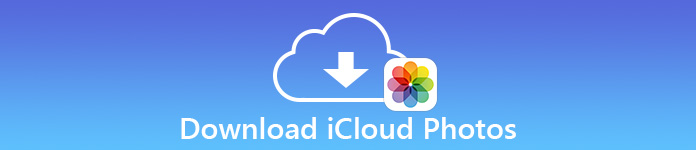
- Parte 1: Como baixar fotos do iCloud no iPhone
- Parte 2: Dicas inteligentes para otimizar o espaço de armazenamento do iCloud
- Parte 3: Como acessar fotos em resolução total no iPhone
- Parte 4: Perguntas frequentes sobre download de fotos do iCloud
Parte 1: Como baixar fotos do iCloud no iPhone
É muito fácil baixar fotos do iCloud. O único truque é colocar os olhos em um navegador da web, mas não no aplicativo Fotos.
Passo 1 Acesse o site oficial do iCloud e clique no botão Entrar botão para fazer login em seu ID Apple. Em seguida, toque no Fotos botão.
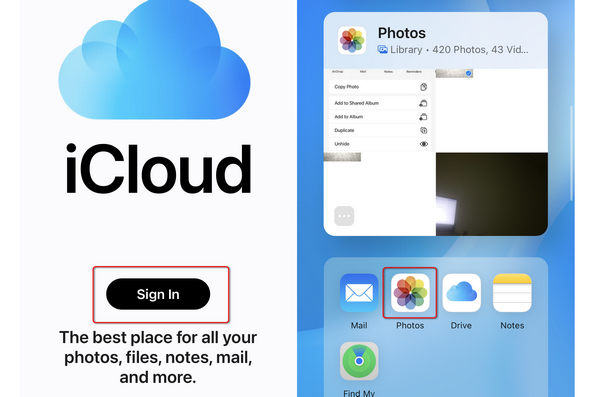
Passo 2 Depois, basta selecionar as fotos desejadas e tocar nelas. Em seguida, toque no Mais botão no canto inferior direito. Toque em Baixar botão para baixar a foto do iCloud para o seu iPhone. Você também pode sincronizar fotos do iPhone para o computador se fizer login no iCloud em um navegador de desktop.
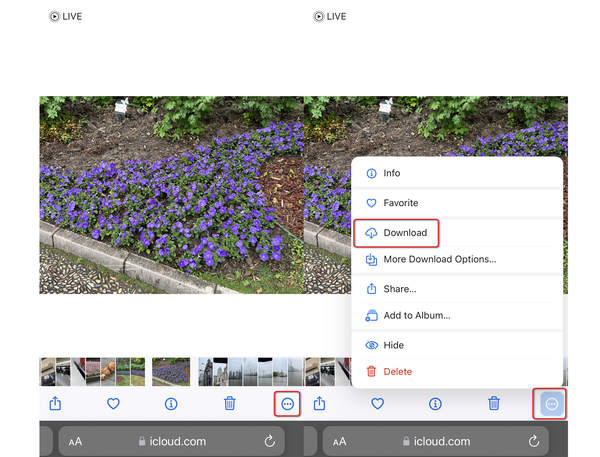
Parte 2: Dicas inteligentes para otimizar o espaço de armazenamento do iCloud
Duas dicas devem ser fornecidas se você deseja gerenciar o espaço de armazenamento do iCloud. Afinal, o armazenamento gratuito é de apenas 5 GB. Eles são Faça o download e mantenha originais e Otimizar o armazenamento do iPhone. Quando quiser baixar fotos do iCloud, você verá as 2 opções.
Faça o download e mantenha originais significa que as fotos que serão armazenadas em backup no iCloud serão mantidas originais e em resolução total tanto no iCloud quanto em dispositivos iOS. Otimizar o armazenamento do iPhone significa que as imagens cujo backup será feito no iCloud serão substituídas pela versão otimizada em dispositivos iOS e as versões completas serão armazenadas no iCloud.
Como usar o download e manter os originais e otimizar o armazenamento do iPhone
Se o seu iPhone tiver espaço suficiente, não há problema em armazenar fotos originais em resolução total no iPhone. No entanto, uma vez que seu O iPhone não tem armazenamento suficiente, Otimizar o armazenamento do iPhone será bom e ativado automaticamente, e fotos e vídeos menores e que economizam espaço serão mantidos no seu dispositivo.
Para alterar manualmente as configurações, as etapas são muito fáceis de seguir.
Passo 1 Acesse Configurações >seu nome >iCloud >Fotos.
Para dispositivos iOS com iOS 17 ou anterior, toque em Configurações >iCloud >Fotose, em seguida, ligue iCloud Fotos.
Passo 2Toque em Otimizar o armazenamento do iPhone or Faça o download e mantenha originais botão como desejar.
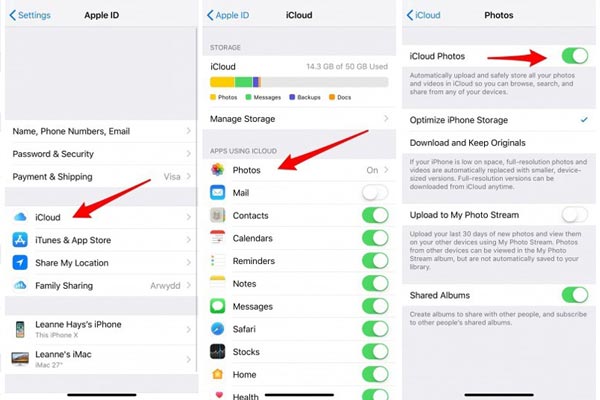
Parte 3: Como acessar fotos em resolução total no iPhone
Conforme mencionado acima, depois de selecionar “otimizar armazenamento do iPhone”, seu iPhone manterá as imagens otimizadas com tamanho menor. Em outras palavras, as imagens do seu iPhone não terão resolução total.
Ao acessar as fotos do seu iPhone em um computador com algumas ferramentas de terceiros, você descobrirá que a imagem pode não ser tão nítida quanto as originais. Não é como Compartilhamento de fotos do iCloud que pode sincronizar fotos de alta qualidade facilmente. Quer acessar as fotos em resolução total? Aqui estão três maneiras: baixar fotos do iCloud para o iPhone, baixar fotos do iPhone do iCloud e desativar o backup de fotos do iCloud.
Quer acessar as fotos em resolução total? Aqui estão três maneiras: baixar fotos do iCloud para o iPhone, baixar fotos do iPhone do iCloud e desativar o backup de fotos do iCloud.
Transferir fotos em resolução total do iPhone para o computador
Para baixar as fotos originais em resolução total no iPhone, você só precisa mudar de otimizar o armazenamento do iPhone para Baixe e mantenha os originais na Parte 2.
Ou simplesmente desative o backup de fotos no iCloud.
Acesse Configurações >seu nome > iCloud > Fotos > Alternar iCloud Fotos para OFF.
Para dispositivos iOS com iOS 17 ou anterior, toque em Configurações > iCloud > Fotos > Alternar iCloud Fotos para OFF.
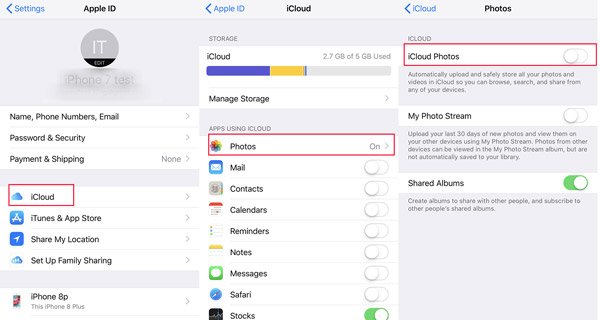
Observação: Depois de desativar o backup de fotos no iCloud, as fotos sincronizadas com o iCloud antes serão armazenadas no iCloud, mas não serão sincronizadas com o iCloud posteriormente. No entanto, as fotos armazenadas em backup no iCloud ainda manterão versões otimizadas no seu dispositivo iOS.
Então você poderia usar programas de terceiros como Transferência iPhone Apeaksoft, etc. para transferir facilmente fotos do iPhone/iPad/iPod touch para o computador com alta qualidade original.

4,000,000+ Transferências
Transfira facilmente contatos, fotos, vídeos, etc. entre dispositivos iOS.
Detecte rapidamente seus dispositivos iOS com apenas um cabo USB.
Classifique cuidadosamente seus dados do iOS em grupos específicos.
Visualize cada dado antes de transferir entre dispositivos iOS.
Faça o download das fotos originais do iCloud para iPhone
Além disso, você pode usar Apeaksoft iPhone Data Recovery para acessar as imagens em resolução total do rolo da câmera, do Photo Stream, da biblioteca de fotos e das fotos do aplicativo. Além de acessar fotos do iCloud, também pode restaurar fotos do iTunes. Além disso, até mesmo as fotos excluídas podem ser recuperadas do iPhone 15/14/13/12, iPad Pro/mini/Air, etc.

4,000,000+ Transferências
Recupere as fotos excluídas dos backups do iCloud em algumas etapas.
Veja as fotos do iCloud e recupere determinadas.
Mantenha o formato original e a qualidade das fotos do iCloud.
Acesse fotos do iCloud no seu computador sem um iPhone.
Passo 1Baixar Apeaksoft iPhone Data Recovery e iniciá-lo. Conecte seu iPhone ao computador com um cabo USB. Clique no Recuperar do arquivo de backup do iCloud botão na barra esquerda. Insira seu ID Apple e a senha para fazer login em sua conta iCloud.

Passo 2 Após o login bem-sucedido, você poderá ver todos os backups do iCloud com a conta iCloud. Selecione o que você precisa e clique Baixe para começar a baixar o backup do iCloud.

Passo 3 Na janela pop-up, você precisa selecionar o tipo de dados que deseja acessar do iCloud.
Aqui você precisa selecionar Camera roll, Fluxo de fotos, Biblioteca de fotos e Fotos de aplicativos. Você também pode sincronize mensagens do seu iPhone para o seu Mac/Windows se você clicar no Mensagens botão. Se você tiver outras fotos anexadas em aplicativos como Kik, Line, WhatsApp, Messenger, etc., marque-as também. Então clique Próximo para começar a digitalizar e baixar as fotos em resolução total do iCloud.
Se você quiser baixar documentos do iCloud para Mac ou Windows, então você deve marcar a caixa de seleção do App Document.

Passo 4 Aguarde alguns minutos e você poderá ver todos os tipos de fotos selecionados mostrados na barra lateral esquerda. Clique nele e as fotos detalhadas serão exibidas na janela direita.
Marque as fotos em resolução total que deseja baixar e clique em Recuperar para salvá-los em seu computador.

Baixar fotos originais do iPhone do iCloud para o computador
Se você deseja apenas acessar as fotos do iCloud para o computador em resolução máxima, basta baixar as fotos de um iCloud da web. Você também pode fazer upload de dados para um iCloud da web, o que também é uma boa maneira de coloque música no seu iPhone através do iCloud facilmente.
Acesse iCloud.com no seu computador > Faça login na sua conta iCloud com ID Apple e senha > Clique Fotos > Selecione uma ou mais fotos e vídeos que deseja baixar > Clique e segure o Baixar botão no canto superior direito da janela > Escolha Original não modificado para baixar as fotos originais em resolução total para o seu computador.
Nota: Certamente, você pode fazer upload de fotos de alta qualidade para o iCloud da web e, em seguida, transferir fotos do Mac para o iPhone.
Parte 4: Perguntas frequentes sobre download de fotos do iCloud
Por que minhas fotos do iCloud não estão sendo baixadas?
Existem muitas razões para Fotos do iCloud não são baixadas para o iPhone. A Biblioteca de Fotos do iCloud não está habilitada. A conexão de rede não está disponível, etc.
Qual é melhor para otimizar o armazenamento do iPhone ou fazer o download e manter os originais?
otimizar o armazenamento do iPhone manterá as fotos otimizadas no seu dispositivo iOS após o backup do iCloud e manterá a resolução total das imagens no iCloud, o que ocupará mais espaço no iCloud e liberará espaço no dispositivo iOS. Faça o download e mantenha originais manterá imagens em resolução total no dispositivo iOS e no iCloud, o que consumirá espaço no iCloud e no dispositivo iOS. Se você deseja visualizar as imagens em resolução total no dispositivo iOS, então Faça o download e mantenha originais é melhor pra você Se você deseja liberar espaço para o dispositivo iOS, otimizar o armazenamento do iPhone É melhor para você.
Quanto tempo leva para baixar e manter os originais no iPhone?
O tempo que você leva para baixar e manter os originais do iCloud no iPhone dependerá do status da sua conexão com a Internet e do tamanho do arquivo. No entanto, uma coisa que você deve observar é que as fotos e vídeos originais são armazenados em sua conta iCloud por 30 dias. Você deve baixá-los dentro do prazo.
Conclusão
Aqui falamos principalmente sobre as opções de Baixe e mantenha os originais e Otimizar o armazenamento do iPhone em Fotos do iCloud. Você pode usá-los para baixe fotos do iCloud para o seu iPhone com alta qualidade e gerencie bem o armazenamento do iCloud. Apeaksoft iPhone Data Recovery pode ajudá-lo a transferir rapidamente fotos do iCloud para o seu PC/Mac/iPhone quando a conexão de rede do seu iPhone não estiver estável.
Qual será sua escolha? Deixe seus comentários abaixo.